Hostwinds Blog
Résultats de recherche pour:
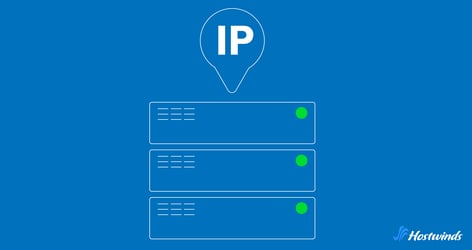
Comment trouver l'adresse IP de votre serveur: Options publiques et privées
par: Hostwinds Team / avril 14, 2025
L'adresse IP de votre serveur est nécessaire pour gérer votre site Web, la configuration d'accès à distance, le dépannage de la connectivité, etc.
Que vous utilisiez un système Windows, Linux ou MacOS, il existe un certain nombre de façons simples de localiser rapidement l'adresse IP de votre serveur.
Ce guide passera en revue les différentes méthodes que vous pouvez utiliser.
Qu'est-ce qu'une adresse IP de serveur?
L'adresse IP d'un serveur est un identifiant unique qui permet aux appareils de se connecter sur un réseau.Il peut être public (utilisé pour communiquer sur Internet) ou privé (utilisé dans un réseau local).
La connaissance de l'adresse IP de votre serveur aide à configurer les paramètres DNS, à gérer les règles de sécurité et à accéder à la distance au serveur.
Apprendre encore plus: Qu'est-ce qu'une adresse IP
Trouver l'adresse IP publique de votre serveur
Votre adresse IP publique est ce que le reste d'Internet voit lorsque votre serveur communique en externe.
C'est l'adresse que vous utiliserez pour des choses comme pointer un nom de domaine sur votre serveur, configurer des règles de pare-feu ou des connexions distantes comme SSH ou RDP.
Voici quelques façons de trouver l'adresse IP publique de votre serveur:
Utilisation d'un moteur de recherche
C'est l'une des façons les plus rapides et les plus conviviales de découvrir votre adresse IP publique:
- Ouvrez n'importe quel navigateur Web sur le serveur ou un appareil connecté à la même connexion Internet.
- Allez dans un moteur de recherche comme Google ou Bing.
- Tapez: quelle est mon adresse IP
- L'IP publique apparaîtra en haut de la page de résultats.
Cette méthode est particulièrement utile pour vérifier rapidement votre IP sans avoir besoin de commandes ou d'outils techniques.
Vérification de votre tableau de bord d'hébergement
Si votre serveur est hébergé avec une société d'hébergement Web, il doit afficher l'adresse IP publique du serveur dans son interface de gestion:
- Connectez-vous à votre compte d'hébergement.
- Accédez à la section Panneau de configuration ou serveur / instance.
- Regardez sous paramètres réseau ou détails d'instance.
- L'IP publique est généralement répertorié clairement à côté du nom du serveur ou des paramètres de configuration.
Il s'agit d'une méthode fiable car elle affiche l'adresse correcte même si la configuration de votre serveur a plusieurs interfaces ou IPS.
3. En utilisant la ligne de commande
Si vous préférez utiliser le Interface de ligne de commande (CLI), il existe plusieurs commandes simples pour obtenir votre adresse IP publique.
Sur Linux ou macOS:
Option 1:
curl ifconfig.meCette commande envoie une demande à un service qui renvoie votre IP publique.
Option 2:
curl -s checkip.dyndns.org | grep -o '[0-9]\+\.[0-9]\+\.[0-9]\+\.[0-9]\+'Cela saisit l'IP à partir de la réponse HTML fournie par Checkip.Dyndns.org.
Sur Windows (PowerShell):
(Invoke-WebRequest ifconfig.me/ip).Content.Trim()Cela tire l'adresse IP Utilisation de PowerShell.Il fonctionne de manière similaire à la commande Linux ci-dessus mais adaptée aux utilisateurs de Windows.
Trouver l'adresse IP privée de votre serveur
Une adresse IP privée est utilisée dans un réseau privé (par exemple, entre votre serveur et un routeur local ou d'autres machines internes).
Il est bon de connaître votre adresse IP privée lorsque vous travaillez dans un cloud privé virtuel (VPC), la configuration des pare-feu internes ou pour le dépannage des connexions locales.
Sur Windows:
- Appuyez sur Win + R, tapez CMD et appuyez sur Entrée pour ouvrir l'invite de commande.
- Dans l'invite de commande, tapez:
ipconfigRecherchez la ligne étiquetée Adresse IPv4 sous l'adaptateur réseau approprié.Ceci est IP privé de votre serveur.
Sur Linux:
Option 1:
- Ouvrez une session terminale.
- Exécutez la commande suivante:
ip aLocalisez votre interface réseau active (communément nommée ETH0, ENS33 ou WLAN0).L'adresse IP privée est généralement répertoriée après INET et ressemble à quelque chose comme 192.168.x.x ou 10.x.x.x.
Option 2:
hostname -ICela renverra les adresses IP internes attribuées à votre serveur.
Sur macOS:
- Terminal ouvert.
- Tapez la commande suivante et appuyez sur Entrée:
ipconfig getifaddr en0Conseil: Si vous êtes sur une connexion câblée et que cela ne renvoie rien, essayez de remplacer EN0 par EN1 ou un autre nom d'interface en fonction de votre configuration.
D'autres moyens de trouver l'adresse IP de votre serveur
- cpanel: Si votre fournisseur d'hébergement utilise CPanel, vous pouvez trouver l'IP de votre serveur dans la section "Informations du serveur".
- Paramètres réseau: Sur les plates-formes cloud comme AWS, Google Cloud ou Azure, vous pouvez trouver l'IP du serveur dans les paramètres réseau dans la console de gestion.
- Bureau à distance ou SSH: Si vous avez un accès à distance, la connexion au serveur et les commandes réseau en cours d'exécution affichent la configuration IP.
Écrit par Hostwinds Team / avril 14, 2025
